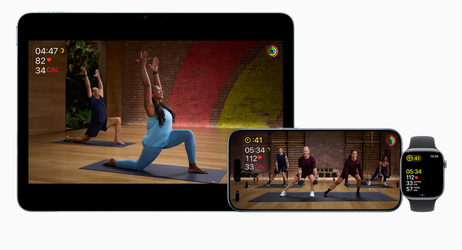Logitech MX Master 4 for Mac - centrum sterowania pod ręką
Logitech od lat wyznacza standardy, jeśli chodzi o ergonomię urządzeń sterujących do komputerów, przede wszystkim klawiatur i myszek, zwłaszcza tych z serii MX Keys i MX Master. Pod koniec września swoją premierę miała nowa myszka z tej linii – MX Master 4 for Mac, którą mam okazję już jakiś czas testować.

Testowałem wiele różnych myszek, miałem nawet swoje myszki Magic Mouse, ale zawsze wracałem do kolejnych wersji myszek Logitech MX Master. Były one najbardziej wygodne, ergonomiczne i chyba najdokładniejsze, choć niepozbawione pewnej, czasem irytującej wady w przypadku komputerów Mac, o której napiszę w dalszej części.

Logitech MX Master 4 for Mac to pod wieloma względami krok naprzód pod względem nowych funkcji, wygody pracy i – do pewnego stopnia – ergonomii. Kształtem nowa myszka jest zbliżona do poprzednich modeli MX Master 3S czy nieco starszej MX Master 3. Już na pierwszy rzut oka widać jednak, że jest większa, dzięki czemu dłoń jeszcze lepiej się na niej opiera. W praktyce, po kilku tygodniach użytkowania MX Master 4, zauważyłem, że dłoń mniej się męczy przy wielogodzinnej pracy z komputerem. Zrezygnowano także z gumowanej powierzchni myszy, co w przypadku jej białej wersji ma znaczenie. Białe MX Master 3 czy MX Master 3S po miesiącu czy dwóch miały już na powierzchni bardzo trudno usuwalne plamy. Jak na razie niczego takiego nie zauważyłem na MX Master 4.
Porównanie MX Master 3S dla Maca z gumowaną powierzchnią (nawet na czarnej widać ślady i plamy) z MX Master 4 dla Maca:

MX Master 4 ma także nieco poprawione wzornictwo, co również może przekładać się na ergonomię. I tak, prawy klawisz myszy jest wyraźnie szerszy niż w MX Master 3/3S i dochodzi do krawędzi (w MX Master 3 kończył się wcześniej). Dodatkowo, powierzchnia obu głównych klawiszy myszy MX Master 4 jest przezroczysta, a dopiero pod nią znajduje się nieprzezroczyste tworzywo, co robi bardzo dobre wrażenie. Koło przewijania pozostało takie samo i wykorzystuje ono pułapkę magnetyczną, aby użytkownik czuł wyraźny skok podczas przewijania. W tym samym miejscu pozostał przycisk zmiany trybu pracy (ze skokiem i bez) oraz dioda wskazująca na ten tryb.

Podniesiono i umieszczono na krawędzi walec przewijania poziomego (w MX Master 3/3S znajdował się on nieco pod krawędzią). Teraz tworzy on jakby przedłużenie krawędzi lewego klawisza myszy. Za nim, także w formie półprzezroczystej, umieszczono wskaźnik informujący o potrzebie naładowania baterii.
Najwięcej zmian znajduje się właśnie pod walcem przewijania poziomego. Pod nim znajdują się teraz nie dwa, ale trzy programowalne przyciski. Można przypisać im różne funkcje w dedykowanej aplikacji Logi Options+.
Największa zmiana to jednak podstawka pod kciuka. Kształt ma ten sam i kciuk prawej dłoni leży wygodnie, a tak jak w poprzednich modelach, podstawka to także dodatkowy przycisk, który tym razem wyzwala specjalny pierścień akcji (o którym więcej poniżej). Nowością jest tu jednak silnik haptyczny. Myszka wibruje pod kciukiem, sygnalizując różne akcje (część z nich możemy ustawić własnoręcznie). Jedną z nich jest nawigacja po wspomnianym już pierścieniu akcji. Wibracjami sygnalizować może pojawienie się powiadomień i – co moim zdaniem jest bardzo przydatnym rozwiązaniem – przechodzenie pomiędzy ekranami. Ta ostatnia funkcja nie jest domyślnie włączona, ale jeśli pracujecie z więcej niż jednym ekranem, to warto ją aktywować.
Wibrowanie MX Master 4 przy przechodzeniu pomiędzy ekranami rozwiązało jeden z problemów, z którym dotąd się borykałem – zlokalizowanie wskaźnika myszy. Pracuję z trzema ekranami (wewnętrzny w MacBooku Pro i dwa zewnętrzne monitory) i często zajmuje mi chwilę zlokalizowanie wskaźnika. Owszem, macOS powiększa wskaźnik po kilku gwałtownych ruchach w przeciwne strony, ale nie zawsze to działa. Teraz, gdy MX Master 4 zawibruje jeden raz, szukam wskaźnika przy krawędziach ekranów i znajduję go znacznie szybciej.
Pierścień akcji, o którym wspominałem wyżej, to bardzo ciekawe rozwiązanie, pozwalające na zautomatyzowanie działań, co zaawansowani użytkownicy Maców dobrze znają. Tutaj jednak tworzone akcje można wywoływać albo skrótami klawiszowymi, albo przez wspomniany pierścień akcji. W tym ostatnim wypadku, po przyciśnięciu kciukiem przycisku z haptyką, pojawia się pierścień z różnymi grupami akcji do wyboru; przechodząc dalej (co sygnalizowane jest wibracjami), można wybrać tę właściwą. Czasem rozwiązanie to jest wygodne, czasem jednak skrót na klawiaturze jest szybszy. Na pewno jednak jest to ciekawe rozwiązanie dla osób, które lubią korzystać z myszy. Pierścień akcji, jak i całe oprogramowanie Logi Options+, jest ukierunkowane przede wszystkim na aplikacje graficzne i wideo, jak Photoshop, Lightroom itp., ale więcej akcji można pobrać z repozytorium. Są tam m.in. paczki akcji dla Apple Music, Affinity Photo 2, Final Cut Pro, Spotify, Discord czy VLC Media Player.
Myszka Logitech MX Master 4 for Mac potrafi pracować naprawdę długo na jednym ładowaniu. Z reguły nie wyłączam jej (podobnie jak klawiatur), kończąc pracę, ale i tak energii w baterii starcza na wiele dni. Co więcej, dzięki funkcji szybkiego ładowania, bardzo szybko można ją doładować. Nie zmieniło się położenie gniazda USB, więc z myszki można korzystać podczas ładowania.
Muszę przyznać, że do dzisiaj nie wiem, jakie różnice Logitech wprowadza w myszkach oznaczonych jako „dla Maca”. Wiele lat temu firma rozwiązała problem z połączeniem Bluetooth i zarówno wersje ogólne (w komplecie z donglem do podłączenia radiowo, a nie po Bluetooth), jak i te dla Mac (bez takiego dongla w komplecie) utrzymują połączenie bez problemów.
Nie wiem też, czy warto się przesiadać z poprzedniego modelu, czyli z MX Master 3S dla Maca, na MX Master 4 dla Maca. Ogromną zaletą myszek Logitech jest ich wytrzymałość i długowieczność. Na pewno warto przesiąść się na MX Master 4 z każdej innej myszy.